OBS에서 그린 스크린을 사용하는 방법

OBS로 스트리밍할 때 배경을 수정하고 싶을 수도 있습니다. 이렇게 하면 스트림에 대한 적절한 배경이 보장되어 매력적으로 보입니다.
Photoshop 에서 이미지의 배경을 변경하는 것은 쉽지만 자주 사용하지 않는 경우 상당히 비싼 소프트웨어에 대해서는 비용을 지불하고 싶지 않을 것입니다. 따라서 김프 는 간과해서는 안될 훌륭한 대안입니다. 김프는 최고의 무료 사진 편집 소프트웨어 중 하나이며 강력하고 기능이 풍부합니다.
김프에서 배경을 바꾸는 것은 매우 간단하며 여러 가지 방법이 있습니다. 다음 기사에서 Download.com.vn은 이미지의 배경을 변경하는 가장 효과적이고 빠른 2 가지 방법을 소개합니다.
김프를 처음 접한다면 "비정상적인"사용자 인터페이스와 혼동 될 것입니다. 기본적으로 김프 김프는 각 인터페이스 개체를 창, 도구 모음, 팔레트 등으로 설정합니다. 그것들은 독립적 인 단위이며 일반 인터페이스 창에 별도로 표시됩니다.
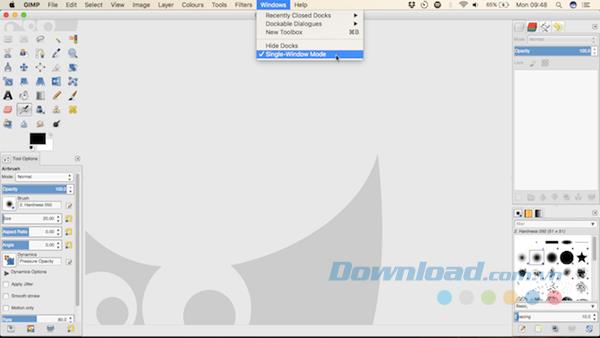
더보기 쉽게 보려면 Windows> 단일 Windows 모드로 이동하십시오 . 이것은 사용했던 다른 응용 프로그램과 같이 모든 객체를 연결합니다.
이미지의 배경을 변경하는 가장 빠른 방법 중 하나는 전경 선택 도구 를 사용하는 것 입니다. 이 도구는 대부분의 반자동 도구이지만 일부 이미지에서만 잘 작동합니다.
이미지의 엠보싱 처리 된 부분은 배경에서 명확하게 정의되고 뚜렷한 가장자리를 가져야하며, 찾고있는 색조 나 색상 중 하나의 전체 부동 요소 주위의 대비가 강해야합니다.
이미지를 열고 화면 왼쪽의 패널에서 전경 선택 도구 를 선택하십시오 (배경에서 지워진 사람의 사진처럼 보입니다).
먼저 클릭하고 드래그하거나 결합하여 부동 객체 주위에 대략적인 윤곽을 그립니다. 이 작업이 정확할 필요는 없습니다. 이 단계에서 우리가하고있는 모든 것은 김프에게 이미지의 어떤 영역에 떠 다니는 물체가 있고 어떤 부분이 배경인지 알려줍니다.
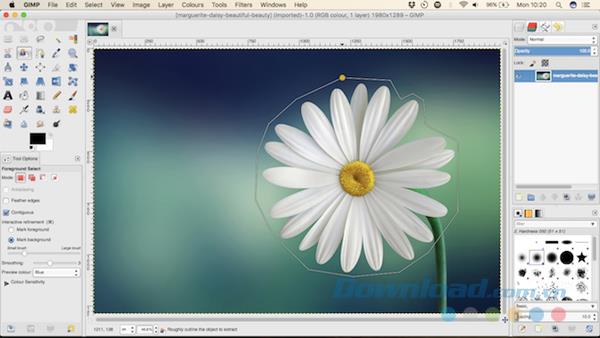
완료되면 배경에 어두운 회색 오버레이가 표시되고 나머지 이미지에는 밝은 파란색 레이어가 표시됩니다. 대부분 파란색 이미지로 작업하는 경우 도구 옵션 에서이 오버레이를 녹색 또는 빨간색으로 변경할 수 있습니다 .

이제 플로팅 오브젝트의 모든 부분에 단일 선을 그립니다. 이 단계를 취소 할 수 없으므로 배경이 겹치지 않도록주의하십시오. 실수를하면 다시 시작해야합니다.
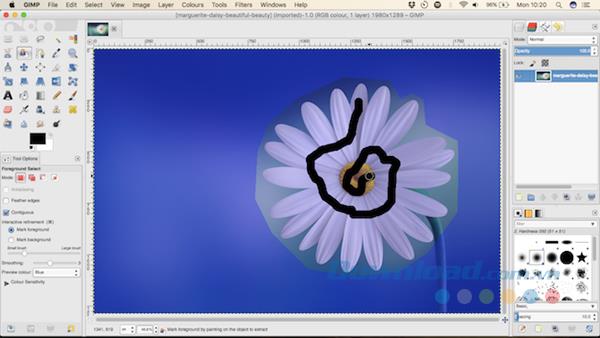
마우스 버튼을 놓으면 김프가 이미지 분석을 시작합니다. 완료되면 짙은 녹색 오버레이가 배경을 덮고 떠있는 객체에 오버레이가 없습니다. 포함되지 않은 부동 객체 조각이 있으면 다시 페인트하여 추가하십시오.
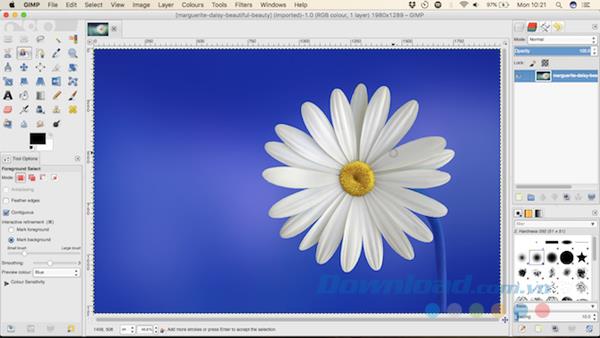
그런 다음 키를 누릅니다 입력 부동 개체에게 선택된 요소를 이동합니다. 키보드 단축키 Ctrl + C ( Windows) 또는 Cmd + C ( Mac)를 사용하여 복사하십시오 . 그런 다음 편집> 붙여 넣기> 새 레이어로 이동합니다.

플로팅 오브젝트가 투명한 배경을 가진 새 레이어에 붙여졌습니다. 석궁을 제거 하려면 선택> 없음 으로 이동 하고 오른쪽 의 레이어 패널에서 눈 아이콘 을 클릭 하여 원본 이미지를 숨 깁니다.
이제 새로운 배경을 추가 할 수 있습니다. 새 레이어를 만들어 플로팅 오브젝트 아래로 옮깁니다. 버킷 채우기 도구 ( Shift + B )를 사용하여 그림을 붙여 넣거나이 레이어로 채울 수 있습니다 .

이동 도구를 사용 하여 부동 객체를 원하는 위치로 드래그하십시오 (바로 가기 M 사용 ).
가장자리가 흐리거나 세부 묘사가 많은 배경에서 선택하려는 객체가 포함 된 이미지의 경우 자동화 된 도구가 작동하지 않습니다. 대신 경로 도구 를 사용해야합니다 .
공구 경로 도구 GIMP 해당 도구 펜 도구 포토샵한다. 사용하기가 조금 어렵지만 매우 강력합니다.
패스 도구를 사용하면 이미지에 노트라고하는 일련의 점을 배치하여 더 복잡한 선택을 할 수 있습니다. 이 음표는 직선, 곡선 또는 각도가 가능한 선으로 연결됩니다. 이 노트를 개체의 가장자리에두면 매우 정확하게 선택할 수 있습니다.
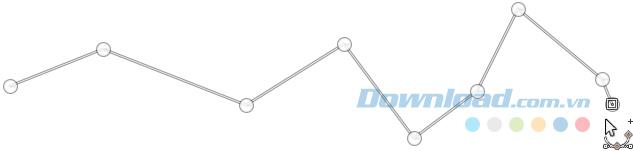
이미지 파일을 클릭 할 때마다 메모가 작성되고 여러 번 클릭하면 선이 작성됩니다.

메모를 배치 할 때 클릭하고 드래그하여 메모의 보류 단추를 추가하십시오. 이 홀드 버튼으로 커브를 만들 수 있습니다. 후면 버튼은 경로가 노드에 들어가는 각도를 조정합니다. 전면 홀드 버튼은 도로의 각도를 버튼으로 설정합니다. 홀드 버튼을 위아래로 또는 안으로 그리고 밖으로 움직여 필요에 따라 커브를 변경하십시오.
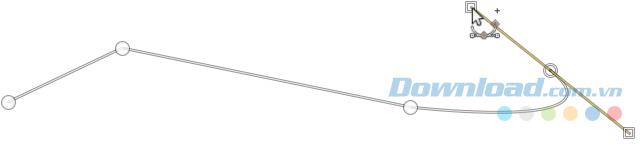
새 버튼을 배치 할 때 선을 계속하려는 방향으로 클릭하고 드래그하면 곡선을 더 빨리 만들 수 있습니다. 이렇게하면 고정 단추를 사용하여 경로를 미세 조정하면됩니다.
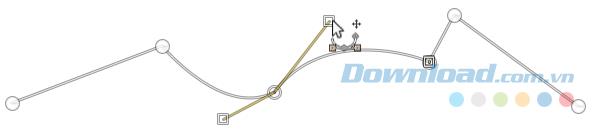
보류 단추를 클릭하고 새 위치로 이동하거나 보류 단추를 조정하여 언제든지 단추를 편집 할 수 있습니다. 노드를 삭제하려면 해당 노드를 클릭하고 Backspace를 누르십시오 . 새 메모를 추가하기 전에 마지막 메모를 선택하십시오. 이 도구를 익히려면 먼저 빈 사진을 연습 할 수 있습니다.
1. 확대
이미지를 확대하여 피사체의 위나 바깥이 아닌 피사체의 가장자리 안에 메모를보다 쉽게 배치 할 수 있습니다.
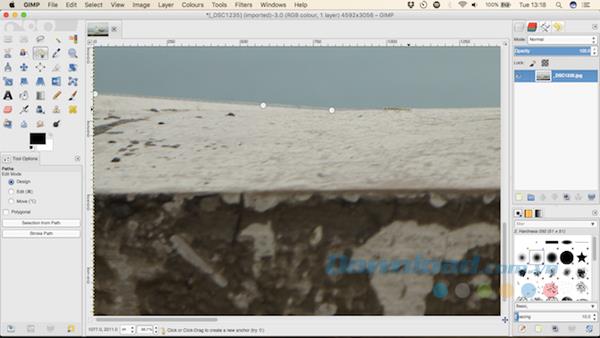
2. 노트 추가 시작
첫 번째 메모의 시작점을 선택하십시오. 세부 사항이없는 곳, 바람직하게는 각진 모서리 또는 직선 모서리를 선택합니다.
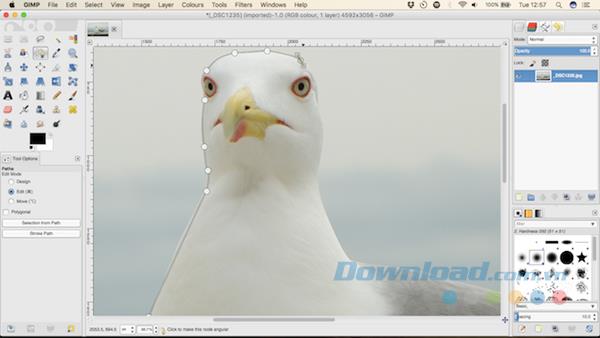
이제 개체 가장자리 주위에 메모를 추가하십시오. 노트 사이의 간격은 눈에 잘 띄는 영역에서 더 자세하게 표시 될 수 있습니다. 자세한 내용이있는 지역, 확대 및 더 많은 버튼 사용.
3. 선택된 영역을 완성하십시오
마무리에, 첫 번째 주에, 다음 Enter 키를 눌러 바로 옆에 마지막 피치를 넣어 입력 선택된 객체 주위에 테두리를 만들 수 있습니다. 선택> 페더로 이동 하여 기본 설정을 5px 로 유지 하여 선택한 부분의 가장자리를 부드럽게 만듭니다.
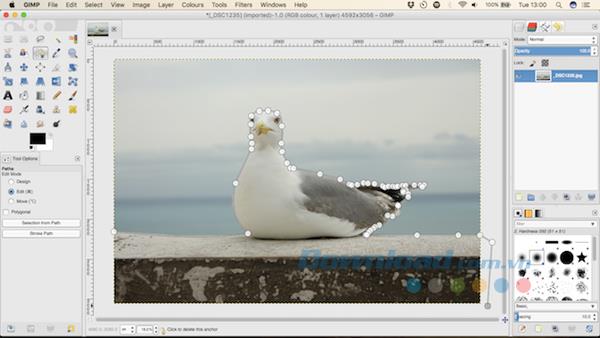
이제 선택한 부품을 복사하여 새 레이어로 붙여넣고 원래 레이어를 숨 깁니다.
4. 사진 배경 추가
마지막으로 새 사진 배경을 추가하십시오. 대체 배경이 포함 된 이미지를 김프 창으로 드래그합니다. 새 레이어로 추가되지만 선택한 객체가 포함 된 레이어 아래에 배치해야합니다. 사용 스케일 도구 ( T + 시프트은 ) 크기를 조정합니다.
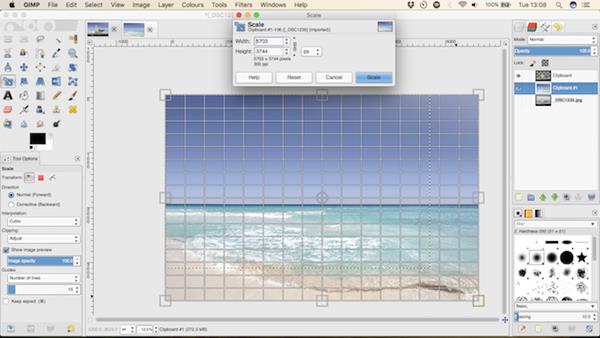
이전에 잘린 개체가 포함 된 레이어를 선택하고 M 키 를 눌러 이동 도구 를 엽니 다 . 이제이 개체를 원하는 위치로 끌어서 편집 한 이미지를 저장하십시오.
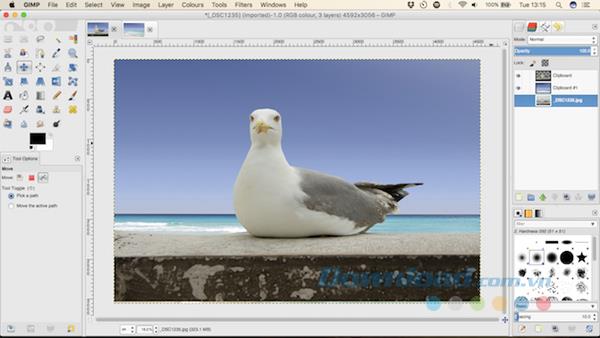
김프에는 여러 가지 방법으로 동일한 결과를 얻을 수 있습니다. 편집하려는 사진에 적합한 도구를 선택하는 것이 중요합니다. 전경 선택 도구는 간단한 사진에서 선택할 수있는 훌륭한 도구이며 경로 도구는 더 많은 제어 기능을 제공합니다. 올바른 종류의 사진을 사용하면 두 도구 모두 놀라운 결과를 얻을 수 있습니다.
OBS로 스트리밍할 때 배경을 수정하고 싶을 수도 있습니다. 이렇게 하면 스트림에 대한 적절한 배경이 보장되어 매력적으로 보입니다.
모든 요소는 플레이어의 게임 경험을 향상시키는 데 중요한 역할을 합니다. 특히 '디아블로 4'와 같은 롤플레잉 게임(RPG)의 경우 더욱 그렇습니다.
Windows 컴퓨터를 켰는데 장치가 예상대로 작동하지 않는 것보다 더 나쁜 것은 없습니다. 예를 들어 로그인조차 할 수 없는 경우
Windows Defender는 안정적인 보호 기능을 갖춘 무료 내장형 종합 바이러스 백신 도구입니다. 그러나 사용에는 몇 가지 단점이 있습니다. 그것은
Windows 운영 체제의 네트워크 어댑터는 네트워크 연결이 원활하게 실행되도록 보장하는 중요한 장치입니다. 네트워크 어댑터가 수신하므로
오랫동안 Windows를 사용해 왔다고 해도 때때로 전문가의 도움이 필요한 문제에 직면할 수 있습니다. 당신이 직면하고 있든
Windows 10에 묻혀 있는 코드는 Microsoft가 Surface Phone을 개발 중임을 시사하는 더 많은 증거를 제공했을 수 있습니다. 이런 루머는 처음이 아니다.
두 개의 AirPod를 Windows PC 또는 Mac에 동시에 연결하고 싶습니까? 연결하려면 이 문서의 유용한 튜토리얼을 따르세요.
Wallpaper Engine이 높은 CPU 사용량으로 인해 PC 속도를 저하시키는 경우 품질 설정을 변경하는 것이 중요합니다. 이렇게 하면,
인터넷 네트워크에 접속할 수 없는 것보다 더 실망스러운 일은 없습니다. 비밀번호를 적어두지 않으면 액세스 권한을 잃을 위험이 있습니다.
Baldur's Gate 3에서는 Faerun을 가로질러 유명한 Baldur's Gate로 이동하는 일련의 탐험을 안내합니다. 이 퀘스트가 핵심입니다.
Windows 8 및 10용 Windows 배경 화면 위치는 다음과 같습니다. 따라서 이러한 고해상도 이미지를 다른 장치나 이전 버전의 Windows에서 사용할 수 있습니다.
"Baldur's Gate 3"(BG3)은 Dungeons and Dragons에서 영감을 받은 매혹적인 롤플레잉 게임(RPG)입니다. 수많은 사이드 퀘스트가 포함된 광범위한 게임입니다.
Windows 10 PC로 사진을 찍으려면 먼저 카메라 기능을 테스트해야 합니다. 셀카를 찍고 싶으신가요?
Microsoft는 항상 Windows를 학생 및 교사, 가정용, Windows 7 및 Vistas Ultimate 등 여러 버전으로 제공했습니다. 윈도우 10은 안돼
컴퓨터가 느려지기 시작하면 여유 공간을 확보해야 한다는 신호입니다. 일반적으로 임시 파일을 삭제하는 것이 좋은 시작점입니다.
오랫동안 기다려온 토드 하워드 자신의 이름을 딴 '우주 스카이림'이 드디어 출시되었습니다. Bethesda Game Studios의 새로운 SF RPG는 다음과 같은 이점을 제공합니다.
Windows 10에서 노트북을 접고 음악을 듣는 방법. 노트북을 접은 후 음악을 듣는 방법을 누구나 쉽게 따라할 수 있도록 오늘 WebTech360에서 소개합니다.
Windows 10의 영화 및 TV 응용 프로그램 바로 가기 요약, Windows 10의 영화 및 TV 응용 프로그램 바로 가기 요약을 통해 멋진 경험을 선사합니다. 아마도
Windows용 Discord에서 메시지 로드 실패 오류를 수정하는 방법, 다른 사람이 쓴 내용을 읽을 수 없으면 Discord는 재미가 없습니다. 메시지 오류를 수정하는 방법은 다음과 같습니다.


















